如何關閉微距模式並自動開啟 iPhone 相機

學習如何關閉 iPhone 上的微距模式,讓你隨心所欲地拍攝所需照片,最佳化攝影體驗。
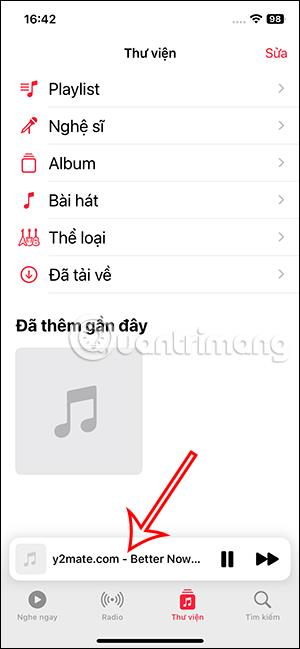
當 iPhone 處於待機模式時,有一個「正在播放」功能可以在 iPhone 上全螢幕顯示您正在播放的歌曲。透過「正在播放」功能,使用者可以更輕鬆地操作音樂,例如選擇歌曲、調整音量或停止/播放歌曲。不過,使用者需要在待機狀態下手動啟用全螢幕音樂播放介面,如下圖所示。
待機模式開啟全螢幕音樂播放說明
步驟1:
首先,訪問音樂應用程式並在手機上打開您想聽的 歌曲。

第2步:
然後在 iPhone 上啟用待機模式。在待機介面,使用者點擊如下所示的播放圖標,即可啟動話機全螢幕音樂播放介面。

步驟3:
待機狀態下立即顯示全螢幕音樂播放介面,如下圖。

現在,用戶可以根據自己的喜好輕鬆調整手機上的音樂播放器。例如,您可以在iPhone上透過音量條調整音樂播放的音量,如圖所示。
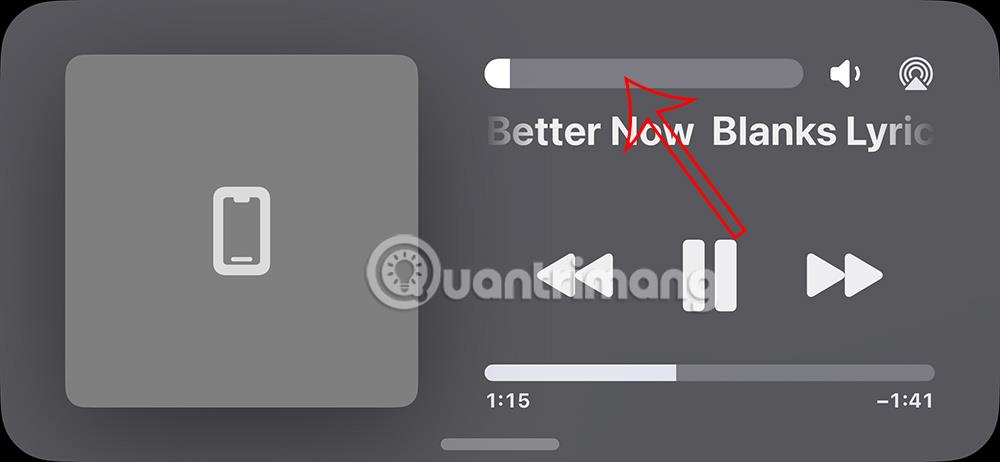
或者您可以透過 AirDrop 圖示分享歌曲。
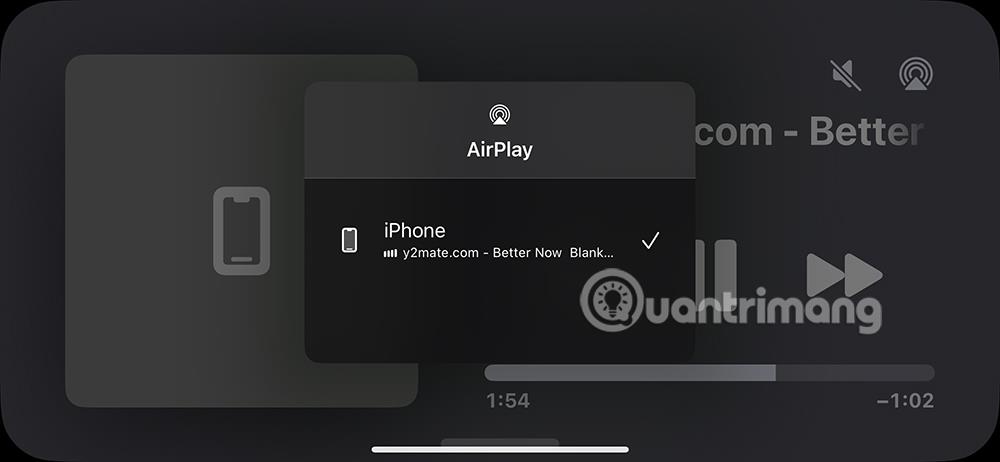
要在待機介面停止播放音樂,我們像往常一樣按停止圖示。
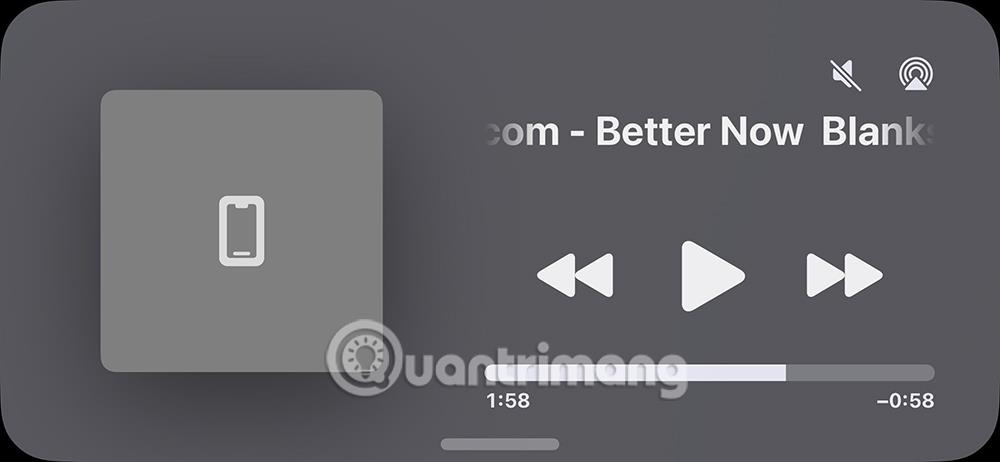
如何將音樂小工具加入備用 iPhone
如果您總是想在待機模式下以全螢幕介面開啟音樂播放器,您可以立即將音樂小工具新增至待機狀態以開啟音樂。
學習如何關閉 iPhone 上的微距模式,讓你隨心所欲地拍攝所需照片,最佳化攝影體驗。
升級到 iOS 16.2 和 iPadOS 16.2 後,您可以使用全新的 <strong>Freeform 應用程式</strong>,這是一款白板工具,有助於創造和協作。
Locket Widget 是一款幫助 iPhone 用戶快速分享照片的應用程序,使用此應用只需幾步即可與朋友分享珍貴時刻,無需繁瑣步驟。
只要收件者在您的通訊錄中並且擁有執行 iOS 15 或更高版本的 iPhone,您就可以輕鬆從 iPhone Health 應用程式分享健康數據。
了解如何在 iPhone、iPad 和 Mac 上設置 PayPal 作為 Apple ID 的付款方式,並獲得最佳的應用程序購買體驗。
Apple 推出了新的「與您分享」功能,並簡化了一些介面元素,使訊息體驗更加愉快。了解更多關於iOS 15訊息應用程式的新功能。
在這篇文章中,Quantrimang 將詳細說明如何從 iPad 上的「筆記」應用程式複製和貼上手寫筆記,並介紹使用 Apple Pencil 進行筆記的技巧。
為了使分割變得比以往更容易,Safari 提供了一項稱為「選項卡組」的功能,讓您可以方便地保存選項卡組到筆記。
學習如何輕鬆儲存 iMessage 訊息附件,包括文件和圖片。
學習如何使用 iPhone 共享日曆,無論是與特定人員還是公開給所有人。








